У овом упутству ћемо описати како инсталирати ВНЦ сервер на систем Линук Минт 20. Да бисмо тестирали везу са ВНЦ сервером, користићемо апликацију ВНЦ приказивач (ВНЦ клијент). Можете користити било коју другу ВНЦ клијентску апликацију.
Пре него што наставите са чланком, уверите се да сте пријављени као судо корисник.
Корак 1: Инсталирајте окружење радне површине
У Линуку постоји неколико окружења за радну површину, попут Гноме, КДЕ, КСФЦЕ, Унити итд. Морамо да инсталирамо било који од њих да би ВНЦ сервер исправно радио. Овде ћемо инсталирати КСФЦЕ радну површину.
Отворите апликацију Терминал из командне линије помоћу пречице на тастатури Цтрл + Алт + Т, а затим издајте следећу команду у Терминалу да бисте инсталирали КСФЦЕ радну површину.
$ судо апт инсталл кфце4 кфце4-гоодиес
Након покретања горње наредбе, систем може затражити потврду да ако желите да наставите инсталацију или не. Притисните и за наставак; након тога, КСФЦЕ радна површина ће бити инсталирана на вашем систему заједно са свим зависностима.
Корак 2: Инсталирајте ВНЦ сервер
Постоје различити ВНЦ сервери доступни за Линук системе. Овде ћемо инсталирати „Тигхтвнцсервер“. Прилично је једноставно поставити и покренути Тигхтвнцсервер, а уз то је и поуздан. Издајте следећу команду у Терминалу да бисте инсталирали Тигхтвнцсервер.
$ судо апт инсталл -и тигхтвнцсервер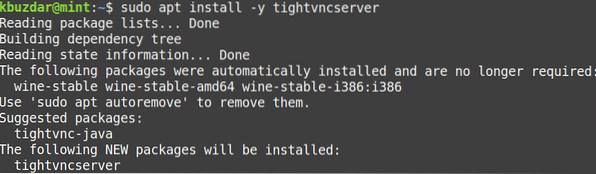
Након завршетка инсталације, у терминалу издајте следећу наредбу:
$ внцсерверОд вас ће бити затражено да поставите лозинку за ВНЦ сервер. Унесите лозинку, а затим је потврдите поновним уносом. Тада ћете бити упитани да ако желите да унесете лозинку само за приказ, притисните н. Ако притиснете и, нећете моћи да користите миша и тастатуру за контролу ВНЦ инстанце.
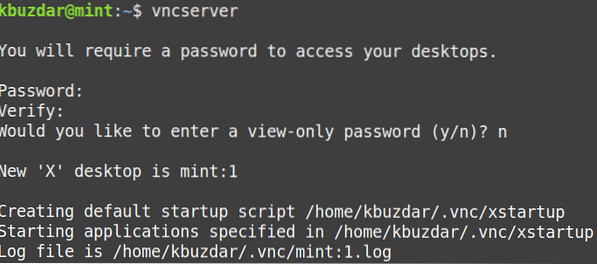
Када први пут покренете наредбу „внцсервер“, она креира нови директоријум „.внц “у вашем кућном директоријуму. Да бисте погледали овај директоријум, у Терминалу можете издати следећу команду:
$ лс -лах ~ /.внц /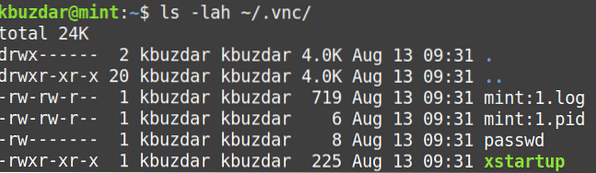
Да бисте видели процес ВНЦ сервера, издајте следећу команду у терминалу:
$ пс -еф | греп Кстигхтвнц
Корак 3: Конфигуришите ВНЦ
Сада ћемо конфигурисати ВНЦ сервер. За то прво убијте ВНЦ сесију помоћу следеће наредбе у терминалу:
$ внцсервер -килл: 1
Подразумевана конфигурациона датотека ВНЦ сервера је ~ / .внц / кстартуп. Пре било каквих промена на овој датотеци, направимо резервну копију ове датотеке. У Терминалу издајте следећу команду да бисте то урадили:
$ мв ~ /.внц / кстартуп ~ /.внц / кстартуп.резервна копијаСада уредите ~ /.внц / кстартуп датотеку помоћу било ког уређивача текста. Овде користимо Вим едитор текста:
$ судо вим ~ /.внц / кстартупУ ову датотеку убаците следеће редове:
#!/ бин / басхкрдб $ ПОЧЕТНА /.Ксресоурцес
старткфце4 &
Сад погоди изаћи тастер и притисните : вк да сачувате и затворите ~ /.внц / кстартуп датотека.
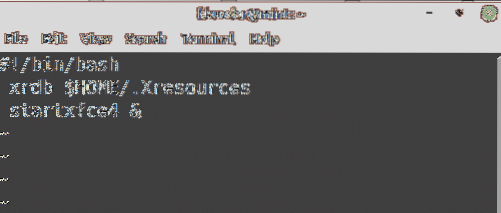
Сада ћете ову датотеку морати извршити. У Терминалу издајте следећу команду да бисте то урадили:
$ цхмод + к ~ /.внц / кстартупПокрените ВНЦ сервер помоћу следеће наредбе у терминалу:
$ внцсерверКорак 4: Конфигуришите ВНЦ као услугу
Сада ћете морати да креирате датотеку услуге за ВНЦ сервер. У ту сврху идите до директорија / етц / системд / систем помоћу следеће наредбе:
$ цд / етц / системд / системЗатим створите датотеку услуге следећом командом у терминалу:
$ вим внцсервер @.услугаУ ову датотеку убаците следеће редове:
[Јединица]Опис = Услуга удаљене радне површине (ВНЦ)
После = сислог.циљна мрежа.мета
[Услуга]
Тип = рачвање
Корисник = едвард
ПИДФиле = / хоме / едвард /.внц /% Х:% и.пид
ЕкецСтартПре = - / уср / бин / внцсервер -килл:% и> / дев / нулл 2> & 1
ЕкецСтарт = / уср / бин / внцсервер -дептх 24 -геометри 1280к800:% и
ЕкецСтоп = / уср / бин / внцсервер -килл:% и
[Инсталирај]
ВантедБи = вишекориснички.мета
Сад погоди изаћи тастер и притисните : вк да бисте сачували и затворили датотеку.
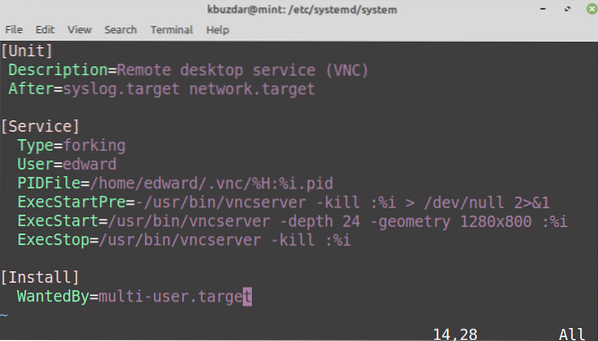
Сада поново учитајте системске процесе помоћу следеће наредбе у Терминалу:
$ системцтл даемон-релоадЗатим покрените услуге ВНЦ сервера:
$ системцтл старт внцсервер @ 1.услугаДа бисте омогућили да се услуга ВНЦ сервера покреће приликом покретања, користите следећу наредбу:
$ системцтл омогући внцсервер @ 1.услугаДа бисте проверили статус ВНЦ услуге, користите следећу команду:
$ системцтл статус внцсервер @ 1.услуга
Корак 5: Повежите се са ВНЦ сервером
Сада ћемо покушати да се повежемо са ВНЦ сервером преко ССХ тунела, јер сам ВНЦ није шифровани протокол. У Терминалу издајте следећу команду да бисте то урадили:
$ ссх -Л 5901: 127.0.0.1: 5901 -Н -ф -л [корисничко име] [сервер_ип]Замените [корисничко име] и [сервер_ип] стварним корисничким именом и ИП адресом ВНЦ сервера. У нашем примеру, наредба би била:
$ ссх -Л 5901: 127.0.0.1: 5901 -Н -ф -л кбуздар 192.168.72.159
Ова наредба ће поставити сигуран тунел између вашег локалног хоста и ВНЦ сервера.
Сада инсталирајте ВНЦ клијентску апликацију (ВНЦ виевер) на свој систем и покрените је. У горњу траку ВНЦ приказивача откуцајте 127.0.0.1: 5901 и притисните Ентер.
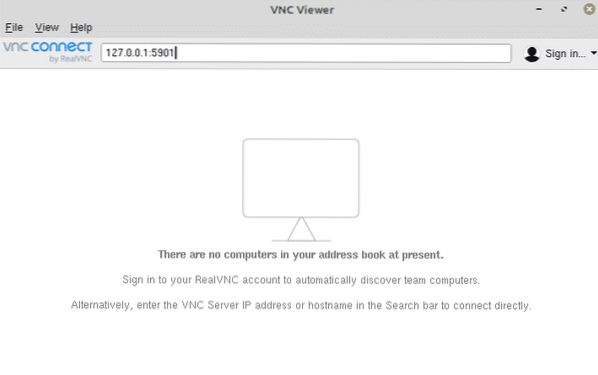
Када се појави следећи дијалог, кликните Настави.

У следећи дијалог за потврду идентитета откуцајте лозинку ВНЦ сервера и кликните У реду.
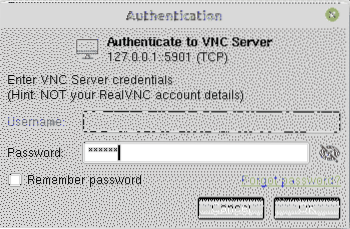
Сада ћете видети радну површину удаљеног система.
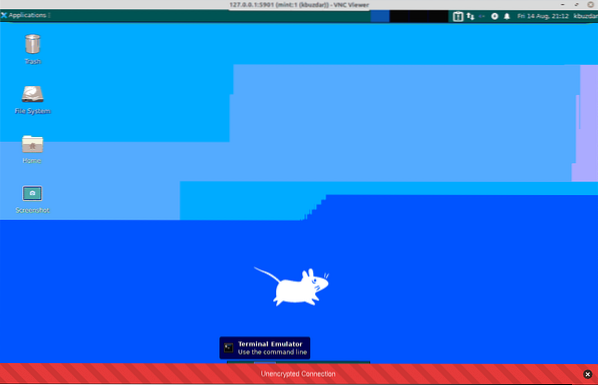
Веза са ВНЦ сервером је успешно успостављена. Када завршите, затворите апликацију ВНЦ виевер и такође убијте ССХ тунел помоћу Цтрл + ц у прозору Терминал. Ако требате поново да се повежете са ВНЦ сервером, прво креирајте тунел, а затим се повежите са ВНЦ сервером помоћу апликације ВНЦ виевер.
У овом чланку сте научили како да инсталирате ВНЦ сервер на систем Линук Минт 20. Сада можете лако управљати Линук Минт-ом из локалног система помоћу ГУИ интерфејса. Надам се да вам се свидео чланак!
 Phenquestions
Phenquestions


